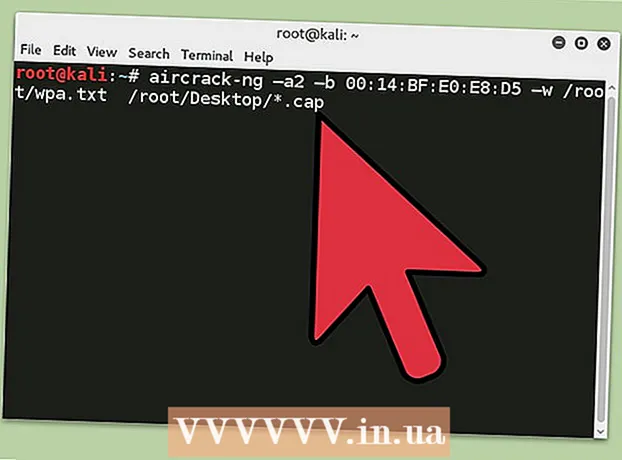Autorius:
Randy Alexander
Kūrybos Data:
26 Balandis 2021
Atnaujinimo Data:
1 Liepos Mėn 2024
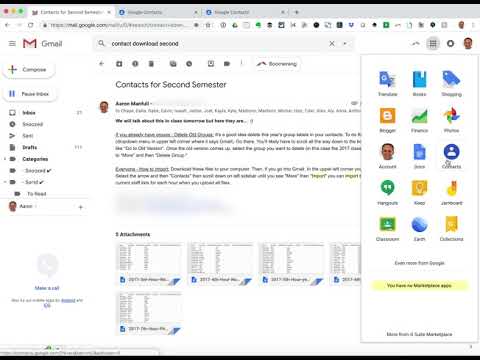
Turinys
Galite masiškai pridėti el. Pašto adresus prie „Google“ paskyros importuodami iš failų, turinčių .csV (kableliais atskirtos vertės: kableliais atskirtos vertės) failą. Galite sukurti CSV kontakto failą, eksportuoti iš pašto naršyklės arba peržiūrėti „Gmail“ tuščioje CSV formoje priimtus laukus ir pridėti savo kontaktus. Baigę prisijunkite prie „Google“ kontaktų ir importuokite CSV failą. Nepamirškite patikrinti, ar importuoti kontaktai yra teisingi.
Žingsniai
1 dalis iš 2: CSV failo pavyzdžio kūrimas
Eksportuoti CSV failas iš „Gmail“. Importuodami CSV failą turėsite pavyzdinį dokumentą su laukais, kuriuos priėmė „Gmail“.
- Jei kyla problemų eksportuojant, pabandykite pridėti kiekvieną kontaktą rankiniu būdu, kad padarytumėte ištrauktą failą.
- Jei importavote CSV failą iš kitos el. Pašto paslaugos, praleiskite jį ir peržiūrėkite kitą skyrių.
- Jei norite sukurti CSV failą nuo nulio, visą pavadinimo laukų sąrašą rasite čia.

Atidarykite CSV failą naudodami skaičiuoklę ar teksto rengyklę. Pirmoje CSV failo eilutėje bus rodomos skirtingos įvesties kategorijos, pvz., Vardas, pavardė, el. Paštas ir pan. Skaičiuoklėje šie elementai bus suskirstyti į skirtingus langelius, o teksto redaktorius šias reikšmes surašys pirmoje eilutėje ir atskirs kableliais.- Norėdami atidirbti skaičiuoklę, galite atidaryti „Microsoft Excel“ arba „Google“ skaičiuoklėse („Google“ skaičiuoklėse), o „Notepad“ arba „TextEdit“ bus tinkami manipuliuoti paprasto teksto failais.

Pridėti kontaktus prie CSV failo. Į atitinkamą langelį arba reikšmių sąrašą įveskite informaciją eilės tvarka. Tam tikruose laukuose, kur reikšmė nereikalinga, galite palikti tuščią arba įrašyti ženklą „,“ jei dirbate su teksto failu.- Pavyzdžiui, vardas, pavardė, telefono numeris, el. Pašto adresas teksto faile gali būti rodomi kaip „Jonas ,,, [email protected]“.
- Įsitikinkite, kad neištrynėte jokių laukų ir nepridėjote kablelių tuščiuose tekstinių failų laukuose. „Gmail“ nuskaito visus laukus, todėl trūkstami duomenys sukels problemų dėl importavimo.

Atidarykite meniu „Failas“ ir pasirinkite „Išsaugoti“. Pakeitimai išsaugomi ir CSV failas paruoštas importuoti į jūsų „Gmail“ paskyrą. skelbimas
2 dalis iš 2: CSV failo importavimas naudojant žiniatinklio naršyklę
Eikite į kontaktus „Google“ kontaktai naršyklėje.
Prisijunkite prie „Google“ / „Gmail“ paskyros. Įveskite savo vartotojo vardą ir slaptažodį, tada spustelėkite „Prisijungti“. Būsite nukreipti į „Google“ kontaktų puslapį.
Spustelėkite kairiajame skydelyje esantį mygtuką „Importuoti kontaktus“. Pasirodo kontaktų sąrašo importavimo langas.
- Jei naudojate kontaktų peržiūros režimą, mygtukas bus „Kontaktai“. Peržiūros režimas nebepalaiko kontaktų importavimo, turite grįžti į seną išvaizdą ir pakartoti šį veiksmą.
Spustelėkite „Pasirinkti failą“.
Pasirinkite CSV failą, kurį norite įkelti. Suraskite eksportuotą ar sukurtą failą ir spustelėkite „Atidaryti“. Failas bus pridėtas prie iššokančiojo lango.
Spustelėkite „Importuoti“. Kai tai bus padaryta, jūsų kontaktai bus rodomi puslapyje Kontaktai.
- Jei kontaktų sąrašas nėra tinkamai importuotas (pvz., Neteisingame lauke įvesta informacija), gali būti, kad kai kurie laukai buvo ištrinti arba kablelių trūksta CSV faile. Jei importuojate kelis kontaktus ir jums reikia redaguoti CSV failą, ištrinkite visus importuotus kontaktus ir vėl juos importuokite, o ne redaguokite po vieną.
Patarimas
- Šiuo metu CSV failo negalima importuoti naudojant mobilųjį įrenginį.
- CSV dažnai yra viena iš kontaktų eksportavimo galimybių naudojant kitas el. Pašto paslaugas. Šie failai bus iš anksto suformatuoti pagal jūsų kontaktinę informaciją ir jums tereikia įvesti „Google“ paskyrą.
Įspėjimas
- Jei sukūrėte savo CSV failą, geriausia dar kartą patikrinti, ar informacija įvesta teisingame lauke. Pavyzdžiui, vardas ir el. Pašto adresas turi būti rodomi tinkamoje vietoje ir būti susieti su atitinkamu kontaktu.